

Por Adela D. Louie, Última atualização: October 19, 2022
Existem muitos métodos para transferir fotos do fluxo de fotos do iPhone para o PC e esses métodos são importantes para descobrir uma maneira de armazenar e manter as memórias que você queria valorizar por um longo tempo. Se você deseja descobrir os passos certos para executar a transferência de arquivos com facilidade, temos os métodos que certamente responderão às suas curiosidades e dúvidas.
Além disso, existem muitos métodos para transfira suas fotos do iPhone para o seu PC, assim você não precisa se preocupar caso perca o que precisa ser feito. Também vamos discutir uma ferramenta que certamente fará você pensar como é fácil transferir fotos do fluxo de fotos do iPhone para o PC. Há muitas coisas para aprender e descobrir, então vamos começar.
Parte #1: Como você transfere fotos do iPhone para o Photo Stream para o PC?Parte 2. A melhor maneira de transferir fotos do iPhone Photo Stream para o PCParte #3: Para resumir tudo
Se você procurar maneiras ou métodos de transferir fotos do fluxo de fotos do iPhone para o PC, há muitas opções que você verá, no entanto, nem todas podem ser executadas facilmente, especialmente se você não tiver recursos e ferramentas suficientes que você pode usar. Vamos ter alguns desses métodos abaixo.
Vamos discutir uma das maneiras clássicas de transferir fotos do fluxo de fotos do iPhone para o PC, isso pode ser feito usando o aplicativo Fotos que você pode acessar usando o Mac e o PC também. Ao contrário de antes, muitas mudanças foram feitas desde o surgimento dos novos sistemas operacionais do Mac, como o macOS Catalina, Monterey e Big Sur. Vamos conferir as etapas sobre como podemos transferir fotos se você tiver o macOS Catalina ou versões posteriores.
![]()
Você também pode fazer uso da opção onde você pode usar “em destaque”. Você também pode usar outros aplicativos que os dispositivos da Apple estão usando, como Airdrop e iCloud Photo Stream. Através desses métodos, você não precisa usar nenhum tipo de cabo para conexão, vamos dar uma olhada em como você faz esses métodos abaixo.
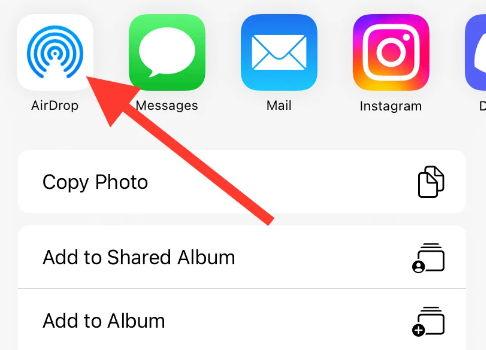
Você deve lembrar que o Wi-Fi é necessário para poder transferir fotos do iPhone para o Mac e vice-versa; portanto, é melhor garantir que ambos os dispositivos estejam conectados ao Wi-Fi antes de continuar. Você também deve certificar-se de que o modelo do computador Mac que você vai usar é um modelo de 2012 ou um modelo posterior.
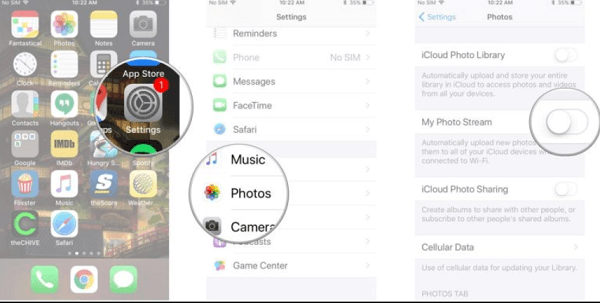
Se você optou por usar esse método para transferir fotos do fluxo de fotos do iPhone para o PC, observe que o aplicativo “Photo Stream” não aceita nenhum dos pacotes de armazenamento do iCloud. E este aplicativo não fará upload de seus vídeos, mas você poderá ver ou visualizar as fotos nos dispositivos que estiver usando. Para que você possa configurar o “Photo Stream”, você deve certificar-se de que ele esteja ativado no seu Mac e iPhone ou iPad.
Agora que conhecemos os diferentes métodos para transferir fotos do fluxo de fotos do iPhone para o PC, vamos falar sobre uma ferramenta que você pode usar para executar bem a transferência. Nós temos o Transferência de telefone FoneDog tool, uma ferramenta que você pode usar para exportar facilmente seus dados entre todos os dispositivos que você está usando. Portanto, é uma maneira muito eficiente que você pode usar para transferir suas fotos do seu iPhone em todos os dispositivos que estiver usando.
Transferência telefônica
Transfira arquivos entre iOS, Android e Windows PC.
Transfira e faça backup de mensagens de texto, contatos, fotos, vídeos, músicas no computador facilmente.
Totalmente compatível com os mais recentes iOS e Android.
Download grátis

Você também pode usar esta ferramenta para criar um backup das fotos para que você possa manter as memórias que você queria valorizar toda a sua vida. Você também pode usar esta ferramenta para ser capaz de transfira suas fotos do iCloud para o PC e crie muitos toques, pois a ferramenta também é um criador de toques gratuito. Se você também tiver muitos arquivos desnecessários que deseja remover, essa ferramenta também pode ser usada. Você também pode usar a ferramenta FoneDog Phone Transfer para remover todos os dados e arquivos que foram duplicados.
Esta ferramenta também é fácil de usar e os passos também são simples e muito fáceis de executar. Vamos verificar as etapas sobre como transferir fotos do fluxo de fotos do iPhone para o PC abaixo.

As pessoas também leramComo sincronizar fotos do iPhone para o computadorComo mover fotos do iPhone para o iCloud Storage
É melhor que você tenha ideia suficiente sobre como transferir fotos do fluxo de fotos do iPhone para o PC. É uma maneira de garantir que alguns de seus arquivos estejam armazenados e mantidos bem. É também uma forma de criar um backup dos arquivos que estão presentes em seus dispositivos. Esperamos ter ajudado você a aprender muito com os métodos e ferramentas que compartilhamos.
Deixe um comentário
Comentário
Transferência telefônica
Transfira dados do iPhone, Android, iOS e Computador para qualquer lugar sem qualquer perda com o FoneDog Phone Transfer. Como foto, mensagens, contatos, música, etc.
Download grátisArtigos Quentes
/
INTERESSANTEMAÇANTE
/
SIMPLESDIFÍCIL
Obrigada! Aqui estão suas escolhas:
Excelente
Classificação: 4.8 / 5 (com base em 69 classificações)